عیب یابی مسائل پخش ویدئو یوتیوب
موارد مختلفی وجود دارد هنگامی که یک کامپیوتر سقوط کرد و یا برنامه سقوط کرد و این ممکن است بر عملکرد برخی از قابلیت ها تاثیر بگذارد. به عنوان مثال، ویدیو در YouTube بارگیری نمی شود. در این مورد، شما باید توجه داشته باشید به ماهیت مشکل، و تنها پس از آن به دنبال راه هایی برای حل آن.
محتوا
علل مشکلات پخش ویدیوها در یوتیوب
مهم است که بدانید چه مشکلی پیش می آید تا گزینه هایی را که دقیقا به این مشکل کمک نمی کنند را امتحان کنید. بنابراین، ما علل اصلی ممکن را در نظر می گیریم و آنها را توصیف می کنیم، و شما قبلا انتخاب کنید که چه چیزی شما را نگران کرده و به دنبال دستورالعمل ها، مشکل را حل کنید.
روش های شرح داده شده در زیر در نظر گرفته شده است برای حل مشکلات به طور خاص با میزبانی ویدئو YouTube. اگر ویدیو را در مرورگرها، مانند موزیلا فایرفاکس ، مرورگر Yandex ، پس شما باید به دنبال راه حل های دیگر باشید، زیرا ممکن است به علت عدم کارایی افزونه، یک نسخه قدیمی از مرورگر وب و دیگران باشد.
همچنین ببینید: اگر ویدیو در مرورگر بازی نمی کند، چه کاری انجام دهید؟
نمیتوانید ویدیو YouTube را در اپرا پخش کنید
اغلب با مرورگر مشکلی وجود دارد اپرا ، بنابراین، اول از همه ما راه حل مشکلات در آن را در نظر بگیریم.
روش 1: تنظیمات مرورگر را تغییر دهید
ابتدا لازم است صحت تنظیمات اپرا را بررسی کنید، زیرا اگر آنها گم شده یا در ابتدا نادرست باشند، ممکن است مشکلات مربوط به پخش ویدئو شروع شود. شما می توانید این کار را مانند این انجام دهید:
- منو را در Oper باز کنید و به تنظیمات بروید .
- به بخش «سایتها» بروید و حضور «نقاط» (نشانگرها) در مقابل موارد را بررسی کنید: «نمایش همه تصاویر» ، «مجاز بودن جاوا اسکریپت برای اجرای» و «اجازه دادن به سایتها برای اجرای فلش» . آنها باید نصب شوند.
- اگر نشانگرها وجود نداشته باشند - آنها را به مورد مورد دلخواه تغییر دهید، سپس مرورگر را مجددا راه اندازی کنید و سعی کنید دوباره ویدیو را باز کنید.
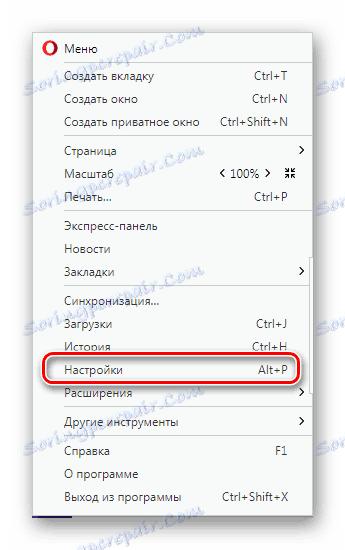
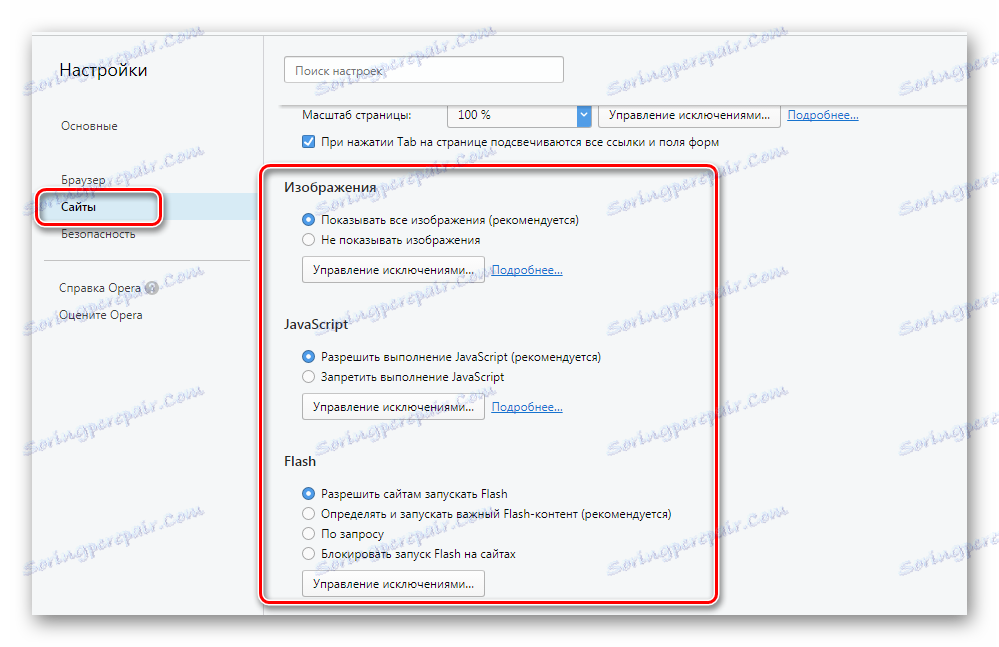
روش 2: حالت توربو را غیرفعال کنید
اگر هنگام تلاش برای پخش یک ویدیو اعلانی "File found not" یا "File not loaded" دریافت کردید، حالت غیرفعال کردن حالت توربو کمک خواهد کرد اگر آن را روشن کرده باشید. شما می توانید آن را با چند کلیک غیرفعال کنید.
به "تنظیمات" بروید از طریق منو یا با فشار دادن ترکیبی ALT + P ، بخش "مرورگر" را باز کنید .
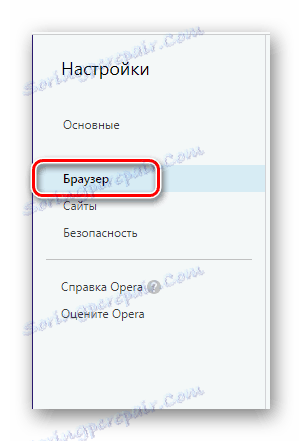
پایین به پایین بروید و جعبه "Enable Opera Turbo" را علامت بزنید.

اگر این مراحل به شما کمک نمی کند، می توانید سعی کنید به روز رسانی نسخه مرورگر یا بررسی تنظیمات افزونه را امتحان کنید.
جزئیات بیشتر: مشکلات پخش ویدئو در مرورگر اپرا مشکل است
هنگام تماشای یک ویدیو روی صفحه سیاه یا رنگ دیگر
این مشکل نیز یکی از شایعترین موارد است. هیچ راه حل دیگری وجود ندارد، زیرا دلایل ممکن است کاملا متفاوت باشند.
روش 1: حذف ویندوز 7 به روز رسانی
این مشکل فقط در کاربران ویندوز 7 یافت می شود. ممکن است که به روز رسانی های نصب شده برای سیستم عامل شما مشکلی داشته باشد و یک صفحه نمایش سیاه در هنگام تماشای فیلم ها در YouTube داشته باشد. در این مورد، شما باید این به روز رسانی را حذف کنید. شما می توانید این کار را مانند این انجام دهید:
- روی «شروع» کلیک کنید و به «کنترل پنل» بروید .
- "برنامه ها و ویژگی ها" را انتخاب کنید.
- بخش "مشاهده به روز رسانی نصب شده" را در منوی سمت چپ انتخاب کنید.
- شما باید بررسی کنید که آیا به روز رسانی KB2735855 و KB2750841 نصب شده است. اگر چنین است، شما باید آنها را حذف کنید.
- بروز رسانی مورد نیاز را انتخاب کنید و روی "حذف" کلیک کنید.
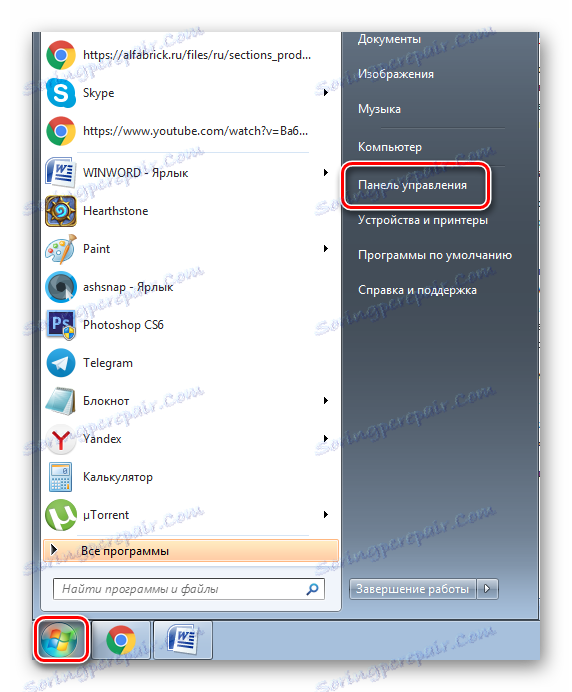
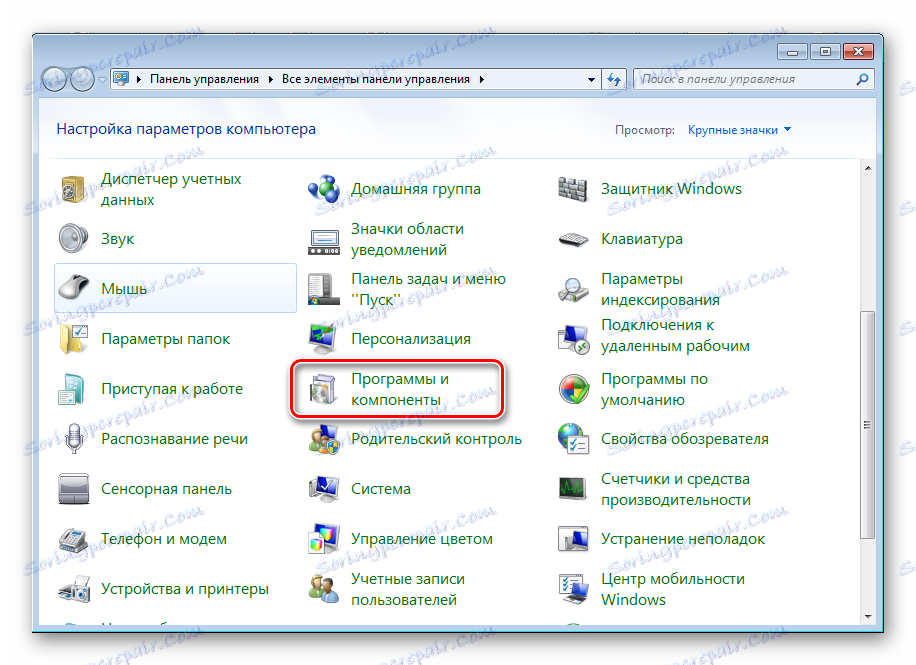
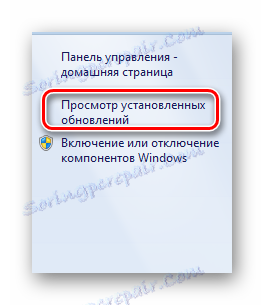
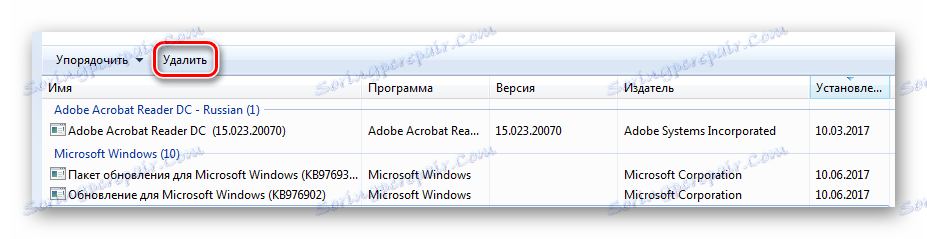
در حال حاضر کامپیوتر را راه اندازی مجدد کنید و سعی کنید ویدیو را دوباره شروع کنید. اگر کمک نمی کند، به راه حل دوم بروید.
روش 2: به روزرسانی رانندگان کارت گرافیک
شاید راننده های ویدئوی شما قدیمی باشند یا یک نسخه معیوب را نصب کرده اید. سعی کنید که درایورهای گرافیکی جدید پیدا کنید و نصب کنید. برای انجام این کار، شما باید مدل کارت ویدیویی خود را تعیین کنید.
جزئیات بیشتر: پیدا کردن راننده برای کارت گرافیک مورد نیاز است
اکنون می توانید از درایور رسمی از سایت توسعه دهنده تجهیزات خود و یا برنامه های ویژه ای که به شما کمک می کند تا موارد مناسب را پیدا کنید استفاده کنید. این را می توان به صورت آنلاین و با دانلود نسخه آفلاین نرم افزار انجام داد.
جزئیات بیشتر: بهترین نرم افزار برای نصب درایورها
روش 3: رایانه خود را برای ویروس ها اسکن کنید
اغلب اتفاق می افتد که مشکلات بعد از اینکه یک کامپیوتر با برخی از ویروس ها یا دیگر "ارواح شیطانی" آلوده شد، شروع می شود. در هر صورت چک کردن کامپیوتر ضروری نخواهد بود. شما می توانید از هر گونه ضد ویروس مناسب برای خودتان استفاده کنید: Avast Antivirus رایگان ، AVG Antivirus رایگان ، مکافیه ، آنتی ویروس کسپرسکی یا هر چیز دیگری
اگر شما برنامه نصب شده در دست ندارید، می توانید از سرویس های مخصوص درمان نیز استفاده کنید. آنها کامپیوتر خود را به خوبی و به سرعت به عنوان محبوب، "کامل" ضد ویروس چک کنید.
جزئیات بیشتر: اسکن رایانه خود را برای ویروس ها بدون آنتی ویروس
اقدامات رادیکال
اگر هیچ کدام از موارد بالا کار نمی کند، تنها دو راه حل برای حل مشکل وجود دارد. همانطور که با صفحه نمایش سیاه و سفید، شما می توانید از روش شماره 3 استفاده کنید و رایانه خود را برای ویروس ها اسکن کنید. اگر نتیجه مثبت نباشد، شما باید زمانی که همه چیز برای شما کار می کند، سیستم را رول کنید.
بازیابی سیستم
برای بازگرداندن تنظیمات سیستم و به روز رسانی به حالت زمانی که همه چیز به خوبی کار می کند، یک ویژگی ویژه ویندوز کمک خواهد کرد. برای شروع این روند، باید:
- به "شروع" بروید و "کنترل پنل" را انتخاب کنید.
- "بازگرداندن" را انتخاب کنید
- روی «شروع بازیابی سیستم» کلیک کنید.
- دستورالعمل های برنامه را دنبال کنید.
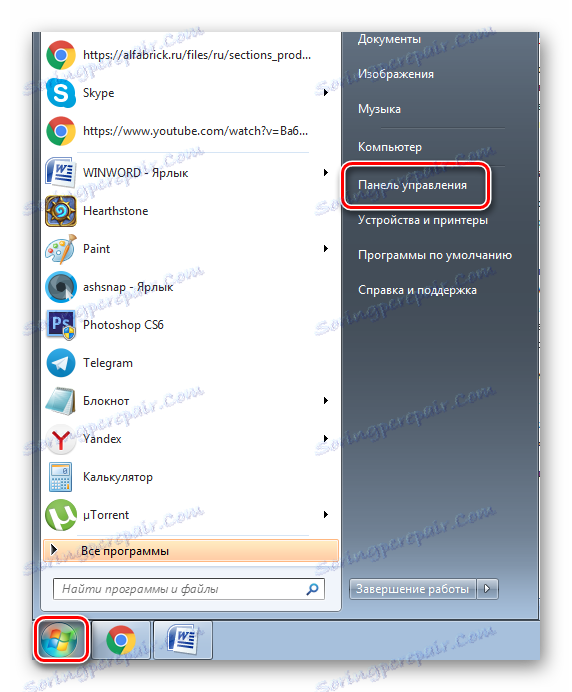
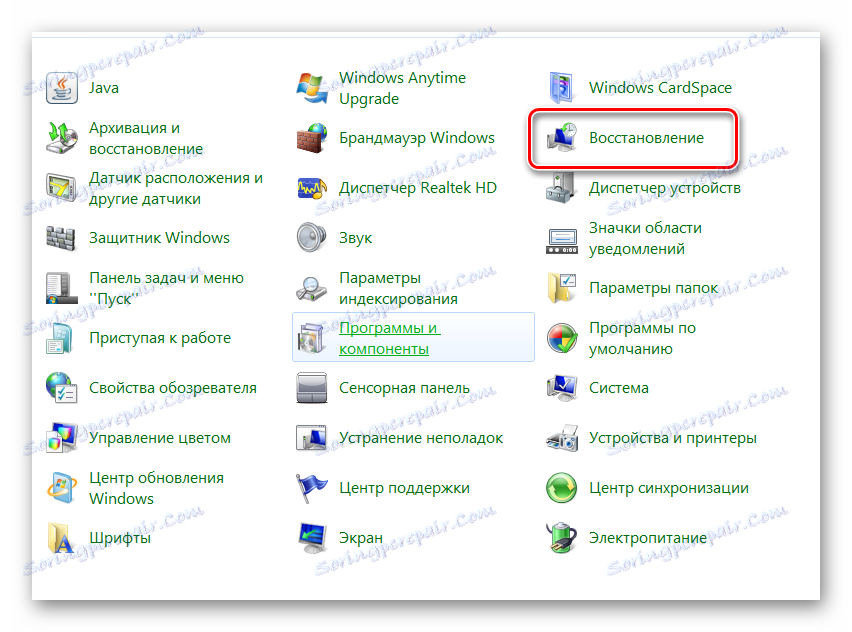
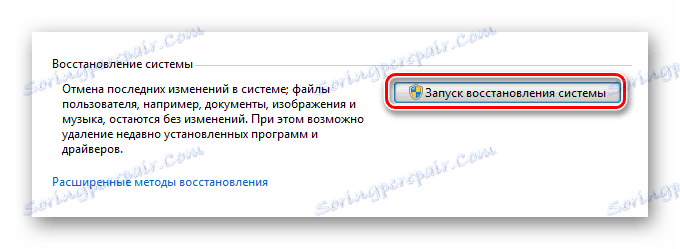
مهمترین مسئله این است که تاریخ را انتخاب کنید زمانی که همه چیز به خوبی کار کرد، به طوری که سیستم تمام اطلاعات به روزرسانی که بعد از آن زمان بود را رد کرد. اگر نسخه جدیدتری از سیستم عامل دارید، سپس روند بازیابی تقریبا یکسان است. لازم است اقدامات مشابه انجام شود.
همچنین ببینید: چگونه برای بازیابی سیستم ویندوز 8
این دلایل و گزینه های اصلی برای عیب یابی پخش ویدیو در YouTube بود. ارزش توجه به این واقعیت است که گاهی اوقات یک راهاندازی مجدد رایانه از رایانه کمک می کند، با این وجود ممنون از اینکه آن را صدا بزنید. شاید همه چیز ممکن است، بعضی از نوع شکست سیستم عامل باشد.